Как использовать старый планшет на андроиде?
Как можно с пользой использовать ваш старый планшет

Проблема современных гаджетов в том, что в последние годы технологии развиваются крайне стремительно, и наши компьютерные устройства устаревают чуть ли не сразу, как мы их приносим из магазина домой. Особенно достаётся смартфонам и планшетам, работающим на Андроиде. Вроде бы ещё вчера купили, использовали во всю, а теперь выясняется, что обновлять операционку производитель не собирается, приложения новые не устанавливаются, старые не обновляются. В общем, планшет всем видом показывает, что время идти снова в магазин за обновкой.
Хорошо, купили, а куда старый девать? Детям точно не всучишь, они в этом плане даже более продвинутые. Но ведь планшет ещё рабочий, не хочется его в кладовку класть, чтобы он там умер. А бывают ситуации, что когда-то купленный мощный планшет так и остался производительным, новые слабенькие, но работают на новой ОС, и приложения новые работают, а у мощного старого ОС не поменять. Значит пора проводить переквалификацию планшета. Какое же полезное применение придумать старому планшету?
Медиацентр

Когда-то у нас были медиацентры, представляющие собой большие ящики с несколькими проигрывателями и прикреплёнными парой колонок. Это было круто, потому что они могли доставать звук из кассет, из оптических дисков и из эфира, то есть там был радиомодуль на FM частотах. Сегодня подобный медиацентр можно сделать из старого планшета. Сейчас столько интернет каналов, сервисов, что никакого радио не нужно, чтобы слушать постоянно новую музыку. Более того, он может крутить видеоролики с Ютуба и так далее, подключить к телевизору можно по HDMI, такими оснащались и старые планшеты. В общем, если вы ещё не обзавелись продвинутым смарт-ТВ, то старый планшет легко это исправит.
Torrent-клиент
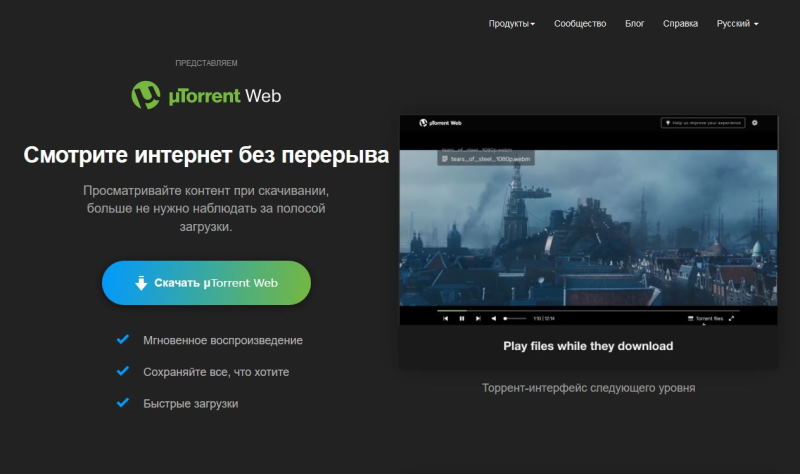
Это, конечно, не для всего, но есть много программ свободных, которых просто нет уже на официальных сайтах, а остались у энтузиастов. Фильмы с торрентов качать уже нет необходимости, сегодня столько стриминговых сервисов появилось, что проблема только выбрать. А вот для различных редких программ, фотоматериала и документального видео — это очень полезная штука. Под Андроид есть несколько клиентов, и они позволят оставлять надолго скачивание или раздачу, не включая никакие компьютеры. Просто подключите к сети планшет, ч помощью OTG-переходника подключите внешний накопитель, и можно сутками гонять планшет. Много электричества он не ест, не светит экраном, тихо себе качает и складывает на HDD нужные файлы.
Продвинутый новостник
Раньше любили за завтраком читать газеты, просматривая все новостные рублики. Потом больше стали слушать радио, смотреть утренние новости, но сейчас снова мода к чтению, но уже интернет новостных лен. Старый планшет много места не занимает, не тяжёлый, на него можно установить приложения, которые будут тягать новости по определённым критериям, и у вас на столе всегда будет обновляемая лента. Эту ленту даже можно брать с собой, когда отлучаешься. Настроить можно новостные ленты и Твиттера, и Фейсбука, и популярных новостников. Очень актуально такое бывает, когда на основном компьютере вы не можете свернуть окно, оно важно, но новости просмотреть хочется. Кстати, некоторые любители игровых баталий умудряются вывести на старые планшеты окно с чатом или информацию по состоянию системы во время игры.
Домашняя метеостанция

Давно ли вы смотрели на обычный физический градусник, на барометр, который висит на стене? Скорее всего, информацию о погоде с прогнозами вы черпаете из телевизора. Также многие ставят погодный виджет на смартфон. Так вот, тратиться на специальные устройства, показывающие текущую погоду, не нужно, для этого подойдёт старый планшет, причём показывать он моет всё, что угодно, от фазы луны, до точного атмосферного давления.
Зарядник можно подключать скрытно, планшет будет висеть на стене, на заметном месте, может, рядом с часами. Найти и установить соответствующий виджет труда не составит, погодных приложений море в каталоге Google. Более того, свою новую метеостанцию можно настроить так, что она будет сигналить, если приближается дождь. Кроме того, этот планшет можно настроить и на показ текущего времени с функцией будильника.
Альтернатива смарт-колонке
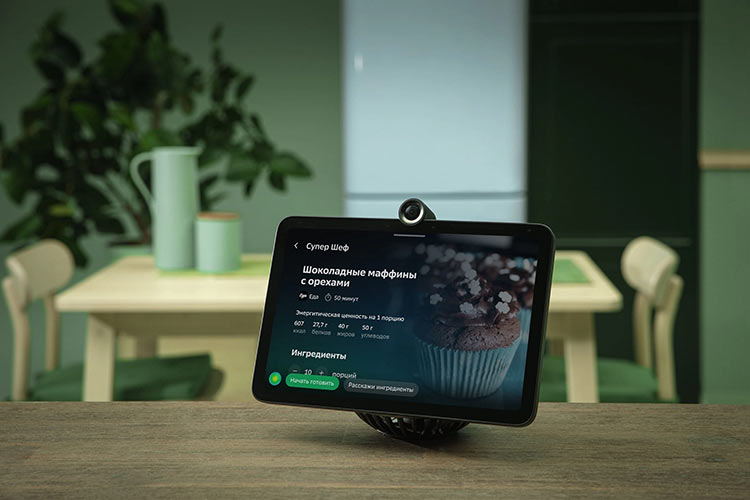
В последнее время производители продвигают такой вид гаджетов, как смарт-колонка. А ведь ваш планшет умеет не меньше. При этом ассистента можно выбрать, либо от Яндекс, от Амазон или Гугла. Понятно, что придётся подключить хотя бы одну колоночку, но зато дёшево и сердито.
Фото или видеорамка

У всех дома есть фотографии, которые стаят в рамке на столе, на комоде или висят на стене. Так вот, планет можно играть роль фоторамки. Установить специальное приложение, которое бы меняло раз в несколько минут или секунд фотографии, загрузине нужный альбом, и вот у вас уже отличная рамка сразу с сотней фотографий. А если анимировать какою-то фотографию или же порезать правильно видеоролик, то это будет как в Хогвартсе с живыми фотографиями.
Вторая жизнь пыльного Андроида
Три мысли всё не давали мне жить спокойно:
есть ноутбук, но для работы нужен второй экран — иначе рисовать и отлаживать неудобно
давно мечтаю о пульте управления для Photoshop-a в дополнение к клавиатуре
на полках пылятся устаревшие гаджеты, которые продавать глупо, а выкидывать жалко
Потратил кучу времени на выбор дополнительного монитора для ноутбука на Али и Амазоне. Начал писать пет-проект, который бы позволял отправлять на PC команды для управления Photoshop-ом. Всё это оказалось абсолютно ненужной тратой времени. Решения были прямо под рукой!
Решение 1-е: планшет в качестве второго монитора
Как оказалось, даже на Хабре были статьи об этом в далёком 2012 и 2015. Но с тех пор ситуация изменилась, старые программы не завелись или пропали из аппстора. Перебрав несколько устаревших или незаработавших программ, я остановился на SpaceDesk.
Заработало сразу, подключилось по USB (в настройках Android’a для этого включил USB Tethering / USB Modem). Задержка минимальная. Можно подключить и без проводов. Бесплатно. Ставится без танцев с бубном и на планшет, и на ноут.
Это прямо то, чего я хотел — уровень удобства вырастает неимоверно, а весит планшет не так уж и много. Зато работать можно полноценно
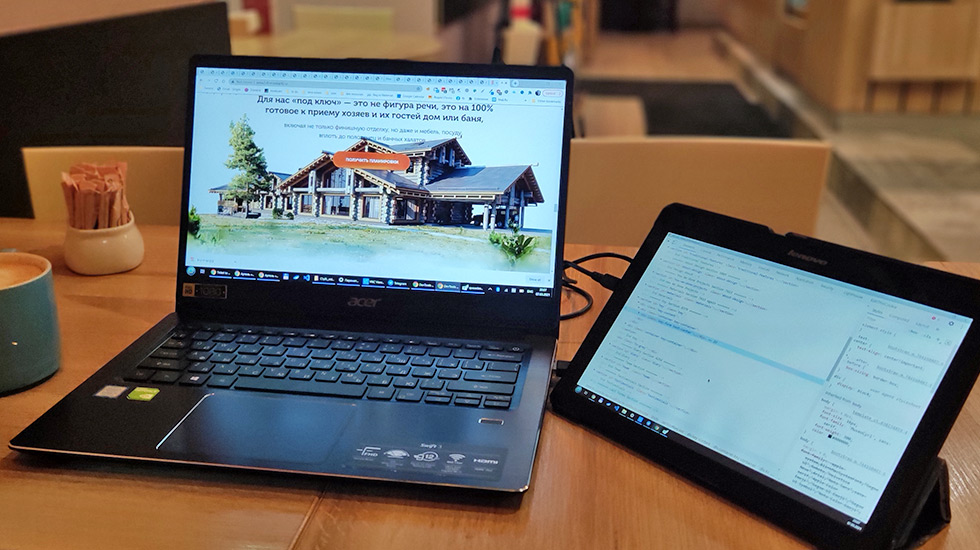 На основном экране — сайт, на планшете — отладка вёрстки
На основном экране — сайт, на планшете — отладка вёрстки
Решение для iPad
Прочитав пост, загорелся идеей применить свой доисторический Ipad 2 в качестве второго монитора (все таки размер самого экрана довольно большой).Старинное железо, которое сегодня я использую максимум как электронную книгу и изредка ютуб, iOS 9.3.5, 3uTools. Накатил джеилбрейк (аж ностальгия нахлынула :D), чтобы была возможность устанавливать старые версии приложений, которые недоступны в оф.сторе, но есть на известных форумах. Касательно беспроводного решения. Его, как и ожидалось, нет. Перепробовал несколько вариантов (Air Screen, Idisplay и что-то ещё..) — ничего не дало вменяемый результат. Потери качества жуткие, задержка в секунд 20. Итог — пользоваться невозможно. Решил ещё попробовать вариант с подключением через USB. Для этого установил на планшет и ноут приложение Splashtop Wired Xdisplay . И «о, чудо!» задержка в доли секунды, ощущается только когда курсором водишь. В видео рассинхрона практически не видно, разве что при пристальном взгляде. Для подкастов, лекций, ютуба и всего такого — лучшее решение, я доволен.
Спасибо большое автору, что своим постом натолкнул на эту мысль!
P.S.: Приложение у меня работает только с оригинальным кабелем, алиэкспрес не прокатил, приложение не видит подключение с ним. Хорошо, что от старого айпода ещё остался провод.
Когда к ноуту подключен ещё монитор по HDMI, то на планшете создается 3-й экран, всё круто. Но если подключить только айпад, то прога вместо расширения экрана, может делать только его отражение… странно, возможно проблема старой версии.Установил Duet и проблема решена (важно поставить 30 фпс в настройках), но в этой программе нельзя настраивать расширение экрана и четкость картинки, но в тоже хороший вариант.
Решение 2-е: телефон в качестве «управлятора»
Здесь пришлось повозиться. Большинство программ, которые позволяют контролировать компьютер нужным образом, либо монструозные, либо глючные. После нескольких проб (и ошибок, само собой), я остановился на ROCCAT PowerGrid. Ставится просто, настраивается по Wi-Fi мгновенно, достаточно приличный вид «из коробки».
Бесплатная версия даёт два экрана — для моих целей более, чем достаточно. Можно докупить ещё экраны. Кнопки по размерам можно настраивать по сетке из квадратов, есть куча опций — но почему-то нет отдельного горизонтального режима!
Пришлось рисовать иконки для всех необходимых мне кнопок, и поворачивать на 90 градусов сами картинки. На экран влезает порядка 20 кнопок, и его ещё можно прокручивать! Клавиши Shift / Alt / Ctrl нормально передаются. Можно записывать макросы и грабить корованы.
Настроенную под Photoshop раскладку (это заняло у меня несколько часов), иконки и исходники вы можете скачать тут.
А дальше — подстроить под свой вкус, поменять шорткаты или вообще нарисовать свою раскладку для любых других программ.
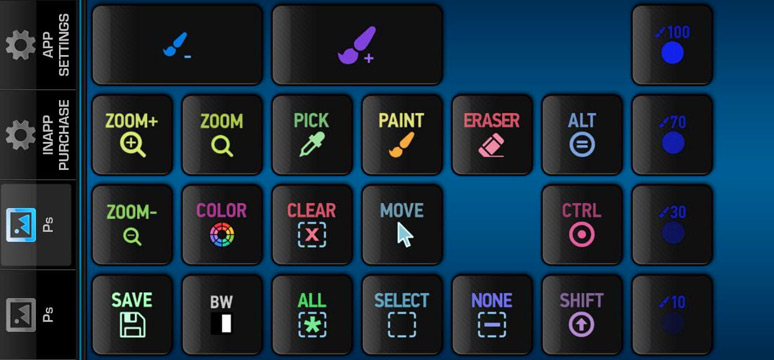 Горизонтальная версия раскладки
Горизонтальная версия раскладки
Второй экран я забил вертикальной версией раскладки. Иконки достаточно яркие и цветные, чтобы ориентироваться на них боковым зрением. Для тех, кому нужна тактильная связь — есть идея: взять обычный силиконовый чехол для вашего телефона и вырезать из него сеточку под нужную раскладку. Само собой, этот способ стоит пробовать только когда раскладка уже устоялась. Если попробуете — расскажите, как оно ) Другие идеи также очень интересно было бы услышать!
От программы управления хотелось возможности некоторые контролы (прозрачность, размер кисти, оттенок) сделать слайдерами, здесь этого нет. Ещё из мыслей — попробовать оставить одну раскладку, но кнопки раскидать на два экрана, чтобы они были не так плотно.
Итоги
Вообще к хорошему очень быстро привыкаешь, и работать без этой штуковины под рукой уже и не хочется, даже за большим компом. Особенно, если в правой руке перо от планшета — так работать заметно быстрее и приятнее.
Второй монитор к ноуту — просто маст-хэв, особенно если отправляешься куда-то на несколько дней, а работать надо. А заодно теперь меня не мучает it-совесть — гаджеты, которые по году пылились на полке, теперь при деле! И всё это — абсолютно бесплатно.
 ROCCAT Power Grid в действии
ROCCAT Power Grid в действии

Большинство из нас меняют свои гаджеты раз в два-три года. Смартфоны — чаще, планшеты — чуть реже. При этом со старыми устройствами мы поступаем по-разному: продаём, дарим, иногда даже выбрасываем. Но обычно старый гаджет пылится где-нибудь на полке. А ведь его вполне можно приспособить для новых полезных задач. Применение найдётся даже для не полностью исправных аппаратов — с разбитым экраном, отказавшим модулем связи или «мёртвой» батареей.
Как показывает наш недавний опрос, у 39% читателей 4PDA отслужившие своё устройства просто лежат без дела.
Мы расскажем, как с помощью аксессуаров и приложений вы сможете вдохнуть в гаджет новую жизнь.
Мультимедиа: радио и ТВ на кухне
Один из наиболее простых способов извлечь пользу из старого устройства — использовать его в качестве «стационарного» музыкального центра или радио. Всё, что для этого нужно — программный аудиоплеер.
Подойдет как обычный плеер для воспроизведения музыки из внутренней памяти смартфона, так и сервисы интернет-радио, например, «Яндекс.Радио». Если громкости встроенных динамиков не хватает, то можно подключить ещё и проводную или беспроводную акустику. Её выбор для мобильных устройств сейчас весьма широк, начиная от миниатюрных недорогих колонок и заканчивая очень мощными системами. Для домашнего повседневного использования, как нечто среднее между ними, мы выбрали Divoom Voombox. Этот гаджет имеет впечатляющую для портативного устройства мощность в 30 ватт и, кроме того, защищён от воды и пыли, что позволяет использовать колонку на кухне или ванной, не опасаясь за её работоспособность. А встроенный аккумулятор на 6000 мАч позволит проигрывать музыку в течение нескольких часов, в том числе, и на природе, вдали от цивилизации.

Планшет может стать идеальным вариантом для фонового просмотра телепрограмм на кухне. Надо лишь установить на него приложение для приёма телевизионных программ. Основные федеральные каналы бесплатно доступны в приложении IPTV. В нём поддерживаются широко распространённые в Интернете плейлисты, которые позволят просматривать, например, каналы регионального телевидения.

Alexander Sofronov
Уже скачали: 19993 пользователя
Мультимедиа: аудио- и видеосервер для домашней сети
Другой вариант использования старого гаджета — превращение в медиасервер, который раздаёт музыку на любые устройства в домашней сети: от планшетов до телевизоров. Медиасервер из смартфона получается абсолютно бесшумным и энергоэффективным, а в случае правильной настройки, покажет себя не хуже большинства приставок и дорогих NAS. Вам понадобится всего одно приложение — Kodi. Оно бесплатное, обладает удобным интерфейсом и открытым исходным кодом.
Настройка Kodi проста и занимает не больше пары минут. Первым делом, после установки и запуска программы, откройте «Настройки» из раздела «Система» на главном экране, а затем перейдите в раздел «Службы» — «UPnP/DLNA» и активируйте пункт «Включить доступ к медиатеке». Затем, в разделе «Веб-сервер» активируйте пункт «Разрешить удалённое управление по HTTP». Это позволит другим устройствам получать доступ к мультимедийным библиотекам смартфона.

После этого останется только добавить свои файлы в библиотеку Kodi. Для этого выберите в главном меню одну из категорий («Фото», «Видео» или «Музыка») и нажмите «Файлы», а затем — «Добавить…». Нажатие на кнопку «Обзор» откроет список доступных источников. Нас интересуют файлы на внутреннем накопителе, поэтому, необходимо выбрать пункт «Корневая ФС», найти нужную папку и нажать ОК. В разделе «Файлы» контент будет рассортирован по папкам (т. е. выглядеть так же, как в любом файловом менеджере).


Kodi Foundation
Уже скачали: 30089 пользователей
Если речь идёт о музыке, и у вас в порядке ID3-теги, то будет возможность просматривать свою коллекцию с сортировкой по исполнителям, альбомам и жанрам. В случае с видео, информация о большинстве фильмов будет загружена из онлайн-источников.
На этом вся настройка завершена: теперь вы можете открыть любой DLNA-клиент на любом устройстве, будь то компьютер, планшет или умный телевизор, и проигрывать музыку и видео, хранящиеся в смартфоне. Ваш старый-новый медиасервер можно закинуть куда-нибудь на шкаф и управлять им удалённо.
В дальнейшем вам может понадобиться изменить настройки, например, установить один из многочисленных плагинов, расширяющих возможности медиасервера или добавить новые ресурсы. Это можно сделать удалённо. На любом устройстве в домашней сети достаточно ввести в адресную строку браузера локальный IP-адрес медиасервера и через двоеточие указать его порт (по умолчанию — 8080).
Ещё проще управлять приложением Kodi с другого Android-устройства. Любой смартфон в пульт ДУ для медиасервера превратит приложение Kore.

Kore, Official Remote for Kodi
Kodi Foundation
Уже скачали: 227 пользователей
И всё бы было хорошо с функцией медиасервера, но фильмы могут занимать достаточно много места в памяти смартфона, а карты памяти объёмом 200 ГБ и более не только слишком дороги, но ещё и поддерживаются далеко не всеми устройствами. Поэтому правильным решением будет подключение к смартфону внешнего накопителя — флешки или 2,5-дюймового HDD или SSD. Для этого вам потребуется кабель USB OTG, но не простой, а с возможностью одновременного подключения накопителей и подачи питания. Правда, готовые решения, вроде такого, работают далеко не со всеми моделями смартфонов и планшетов. Узнать о совместимости кабелей с устройствами и прочитать, как сделать такой кабель самостоятельно, вы можете на тематической ветке форума.
Видеонаблюдение: IP-камера или радионяня
Из старого смартфона может получиться бесплатная IP-камера для удалённого наблюдения за квартирой и видеозаписи. Для этого достаточно установить приложение IP Webcam, минимальная настройка которого заключается в установке программы и нажатии кнопки «Запустить».
После этого вы можете открыть браузер на любом устройстве, находящемся в беспроводной локальной сети, ввести IP-адрес смартфона (он указывается внизу экрана после нажатия кнопки «Запуск») и порт (по умолчанию — 8080), и получить доступ к удалённому просмотру видео. Здесь же можно настроить качество видео, увеличение и множество других параметров. Для записи видео во внутреннюю память смартфона достаточно нажать соответствующую кнопку. Есть и поддержка зацикленной записи со съёмкой фрагментов длительностью от 5 минут до 2 часов, когда новые файлы будут заменять самые старые в случае нехватки места. Скачать видео со смартфона можно прямо через браузер командой во вкладке «Видеоархив».

Возможности IP Webcam чрезвычайно широки: программа умеет распознавать движение перед камерой, имеет функцию автозапуска при включении смартфона, позволяет накладывать на записи служебную информацию и предлагает ряд других функций. Помимо прочего, смартфон с IP Webcam можно использовать в качестве веб-камеры, для чего достаточно установить драйвер, перейдя по ссылке в веб-интерфейсе приложения. Однако в режиме веб-камеры приложение не умеет транслировать звук, что сужает возможности такого использования смартфона.


Доступ к просмотру видео с камеры через Интернет осуществляется двумя способами. Первый — использование статического IP-адреса и проброс портов на маршрутизаторе. У большинства пользователей, впрочем, IP-адрес динамический, т.е. периодически изменяющийся. В этом случае, чтобы иметь постоянный доступ к камере, можно воспользоваться платным сервисом DynDNS. Он присваивает устройствам в вашей сети доменное имя, которое остаётся всегда неизменным.
Приложение IP Webcam имеет бесплатную лёгкую версию, единственное ограничение которого — небольшой баннер «Записано с помощью IP Webcam» в углу всех записанных видеороликов.
—> —> 8 способов применения старого планшета / Все новости / Главная
Однажды, заглянув в гости к знакомому, я заметил у него на тумбочке пылящийся без дела планшет. К тому моменту его хозяин раскошелился на Galaxy Tab, так что старенький Lenovo оказался не у дел. Знакомый пожаловался, что не знает, куда пристроить этого старичка. Планшет за несколько лет службы совсем потерял товарный вид, да и технические характеристики железа значительно устарели. В общем, это был тот самый случай, когда продавать бессмысленно, дарить стыдно, а выбрасывать жалко. Специально для таких ситуаций мы придумали 8 новых способов применения для старого планшета.
Монитор для видеонаблюдения

Для того, чтобы выполнять функции дисплея, планшету не нужно обладать выдающимися техническими характеристиками. Подключите к нему IP-камеру или, к примеру, дверной глазок, и с комфортом наблюдайте за происходящим с любого удобного места.
Ранее мы писали о том, как можно превратить свой старый смартфон в камеру видеонаблюдения . Все приведенные в этой статье советы и инструкции в равной степени подходят и для планшетов. Главное — убедитесь, что камера на устройстве исправна.
Подключите к планшету пару мощных колонок, чтобы превратить его в удобный медиапроигрыватель. Это может быть полезно, если вы хотите слушать музыку там, где у вас нет другой подходящей аудиосистемы. К примеру, на кухне, в гараже или мастерской.
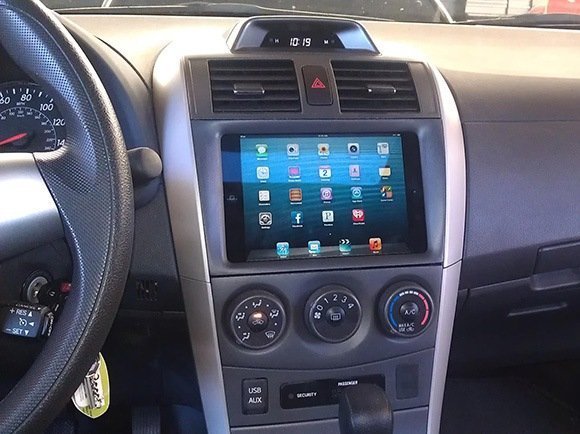
В машине планшет также может заменить магнитолу. Добиться этого можно разными методами. На некоторых автомагнитолах существует аудиовход, позволяющий транслировать на звуковую систему автомобиля сигнал с внешних устройств. Если такой вход имеется, то аудиовыход планшета просто соединяется с ним соответствующим кабелем. Если звукового входа в автомобиле нет, то его придется оборудовать самостоятельно. Для этого необходимо припаять кабель с разъемом ко входу усилителя автомобильной аудиосистемы. В сущности, это дело пятнадцати минут. Но если вы не разбираетесь в электронике, лучше обратитесь к специалисту.
Бортовой компьютер автомобиля
Вообще, использовать планшет в машине довольно удобно. Даже если родной аккумулятор устройства давно вышел из строя и не держит заряд дольше пяти минут, вам достаточно подключить его к прикуривателю машины. Если в планшете имеется GPS-модуль, вы сможете использовать гаджет как встроенный навигатор. Также планшет можно использовать вместо видеорегистратора. А если подключить к нему Wi-Fi или Bluetooth камеру — как монитор заднего вида. В общем, устанавливая старый планшет в машину, вы приобретаете отличный бортовой компьютер.

Если экран старого планшета в порядке, устройство можно использовать в качестве цифровой фоторамки. В этом случае главное — обеспечить гаджету бесперебойный источник питания, ведь постоянно активный дисплей будет очень быстро расходовать заряд батареи. Просто подключите планшет к зарядному устройству, а в настройках деактивируйте функцию автоматического отключения экрана.
Часы с будильником

Обеспечив старому планшету бесперебойное питание, как в случае с фоторамкой, вы можете использовать его в качестве ярких часов с будильником. Существует масса приложений, которые превратят гаджет в стационарные часы. Пользователи Android могут попробовать Timely или Alarm Clock HD , а для старых планшетов под управлением iOS подойдет CARROT Alarm clock .
Даже самый старый и слабый планшет можно использовать в качестве устройства для чтения электронных книг. Главное — убедитесь, что чтение со светящегося дисплея не вызывает у вас дискомфорта.
9 идей, как использовать старые смартфоны и планшеты

Списанные на пенсию мобильные устройства еще могут отлично послужить на благо семьи. Для этого нужно лишь воспользоваться нашими советами, где народная смекалка дополнена полезными приложениями.

Мобильный телефон в качестве пульта управления
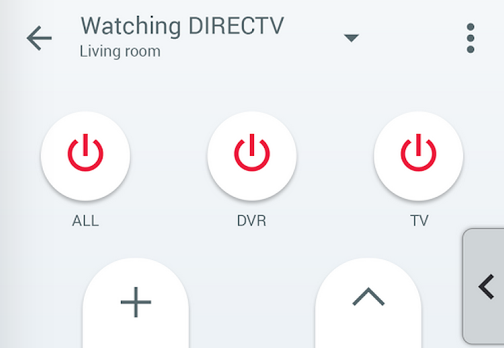 Для Galaxy S4 и S4 mini разработчики Samsung придумали особую функцию: эти телефоны оснащены инфракрасным портом.
Для Galaxy S4 и S4 mini разработчики Samsung придумали особую функцию: эти телефоны оснащены инфракрасным портом.
Используя входящее в поставку приложение WatchOn (или приложение следующего поколения Peel Smart Remote), смартфон Galaxy можно превратить в мощную систему дистанционного управления, даже если телефон был уже заменен моделью следующего поколения. Кроме того, «пожилыми» телефонами, которые способны управлять другими устройствами через ИК-порт, также являются HTC One, LG G2 и LG G Flex.
Трудоемкость: малая; затраты: нет
Вторая жизнь смартфона в качестве веб-камеры
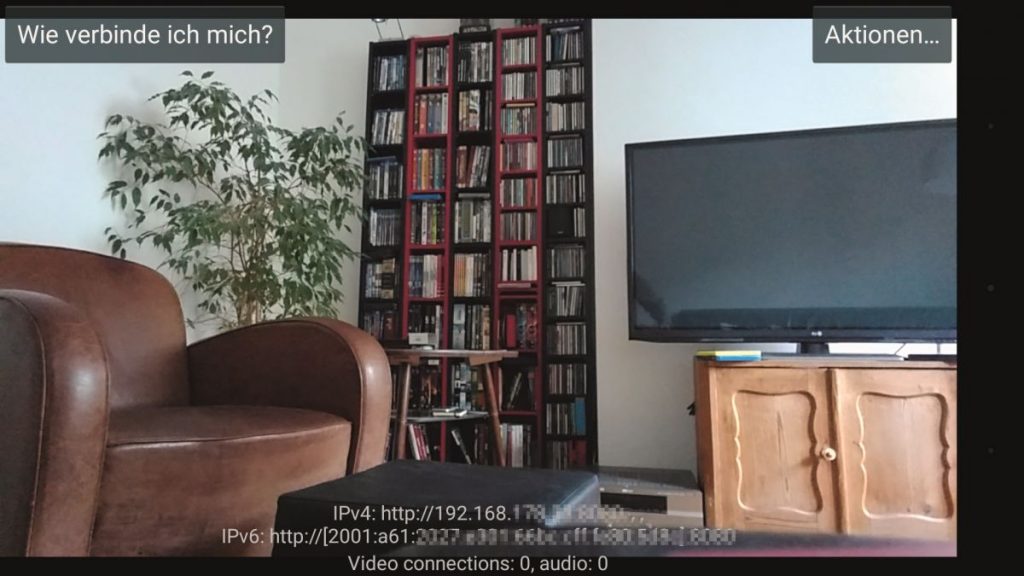 Благодаря камерам видеонаблюдения с возможностью удаленного доступа больше не является проблемой увидеть то, что происходит дома, даже если вы находитесь в отъезде.
Благодаря камерам видеонаблюдения с возможностью удаленного доступа больше не является проблемой увидеть то, что происходит дома, даже если вы находитесь в отъезде.
Однако совсем не обязательно делать ставку на дорогие специальные решения: достаточно старого смартфона, который можно использовать в качестве камеры с сетевым управлением. Для этого вам понадобится только соответствующее приложение, большое число которых представлено на рынке. На примере бесплатной IP WebCam для Android мы покажем, как это работает.
1. Загрузите приложение из Google Play Market и запустите его на смартфоне. В разделе «Настройки видео» сначала включите средние параметры разрешения и качества. Кроме того, вы можете выбрать переднюю или заднюю камеру, а также горизонтальный или вертикальный формат изображения. Также существует возможность управления энергопотреблением, микрофонами смартфона и включения датчиков камеры, которые распознают движения и шумы.
2. В пункте «Настройки соединения» вы можете по желанию установить логин и пароль, а также изменить порт передачи данных. 3. Передача данных начинается по команде «Запустить». Теперь телефон отображает IP-адрес, используя который, вы можете отслеживать поток данных в браузере и управлять камерой. Если вы хотите использовать веб-камеру вне домашней сети, вам понадобится бесплатный аккаунт на сервисе облачного хранения Ivideon.
Трудоемкость: средняя; затраты: нет
Смартфон в качестве точки доступа
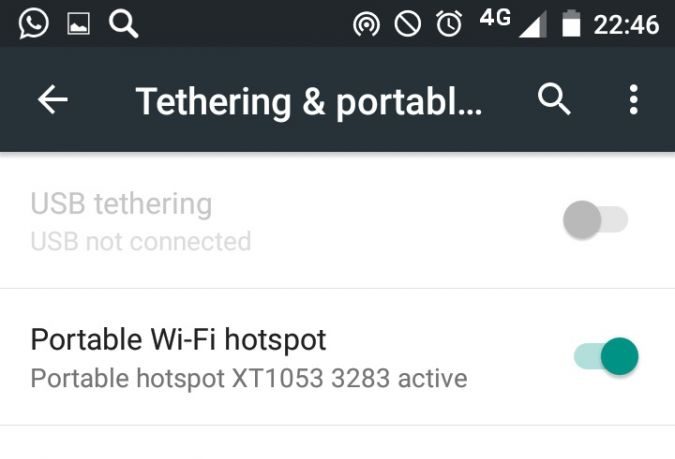 Смартфон может передавать свое 4Gили 3G-соединение по беспроводной сети планшету или ноутбуку.
Смартфон может передавать свое 4Gили 3G-соединение по беспроводной сети планшету или ноутбуку.
Сравнительно недорогие тарифы, предлагаемые провайдерами, исключительно подходят для организации резервного выхода в Сеть.
Даже за границей вы можете пользоваться недорогим Интернетом, используя услуги локальных провайдеров. Просто активируйте в настройках смартфона пункт «Режим модема», «Точка доступа» или «Общий доступ в Интернет».
Больше безопасности при банковских операциях
Онлайн-банкинг через мобильные приложения при определенных обстоятельствах может быть небезопасным, особенно при работе на старых смартфонах под управлением Android и использованием одноразовых паролей в SMS-сообщениях (коды mTAN).
Таким образом, крайне нежелательно получать SMS с номерами транзакций на то же самое устройство, на котором работает банковское приложение. Для этого вам даже не потребуется смартфон, так как даже подержанный мобильник сможет предоставить необходимые услуги. Для этого просто установите в телефон предоплаченную SIM-карту и используйте его исключительно для получения mTAN-кодов.
Трудоемкость: малая; затраты: только оплата за активацию карты предоплаты
Бесплатная модернизация технологией AirPlay
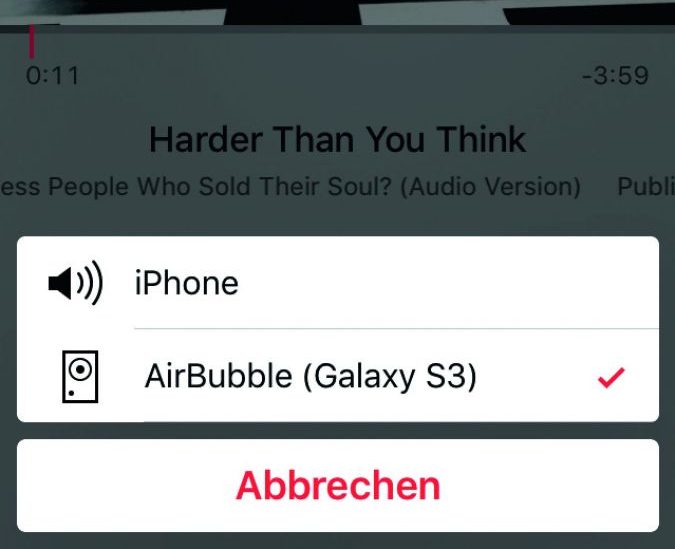 Технология AirPlay обеспечивает возможность беспроводной передачи аудиои видеосигналов в домашней сети и встроена во многие устройства «мира» Apple. Даже «списанный» смартфон под управлением Android мгновенно превращается в AirPlay-приемник, на который вы можете отправлять музыку с совместимых устройств.
Технология AirPlay обеспечивает возможность беспроводной передачи аудиои видеосигналов в домашней сети и встроена во многие устройства «мира» Apple. Даже «списанный» смартфон под управлением Android мгновенно превращается в AirPlay-приемник, на который вы можете отправлять музыку с совместимых устройств.
Любое стереоустройство можно сделать AirPlay-совместимым, просто подключив к нему смартфон штекером типа Mini-Jack и выбрав вход AUX или Line-in. В качестве ПО вам понадобится приложение AirBubble, доступное в Play Store (60 рублей).
Если вы хотите передавать музыку по беспроводной сети через iTunes или iOS-смартфон на стереосистему, просто выберите в перечне устройств смартфон под управлением Android.
Трудоемкость: средняя; затраты: 60 руб.
Первый iPad в качестве медиапроигрывателя
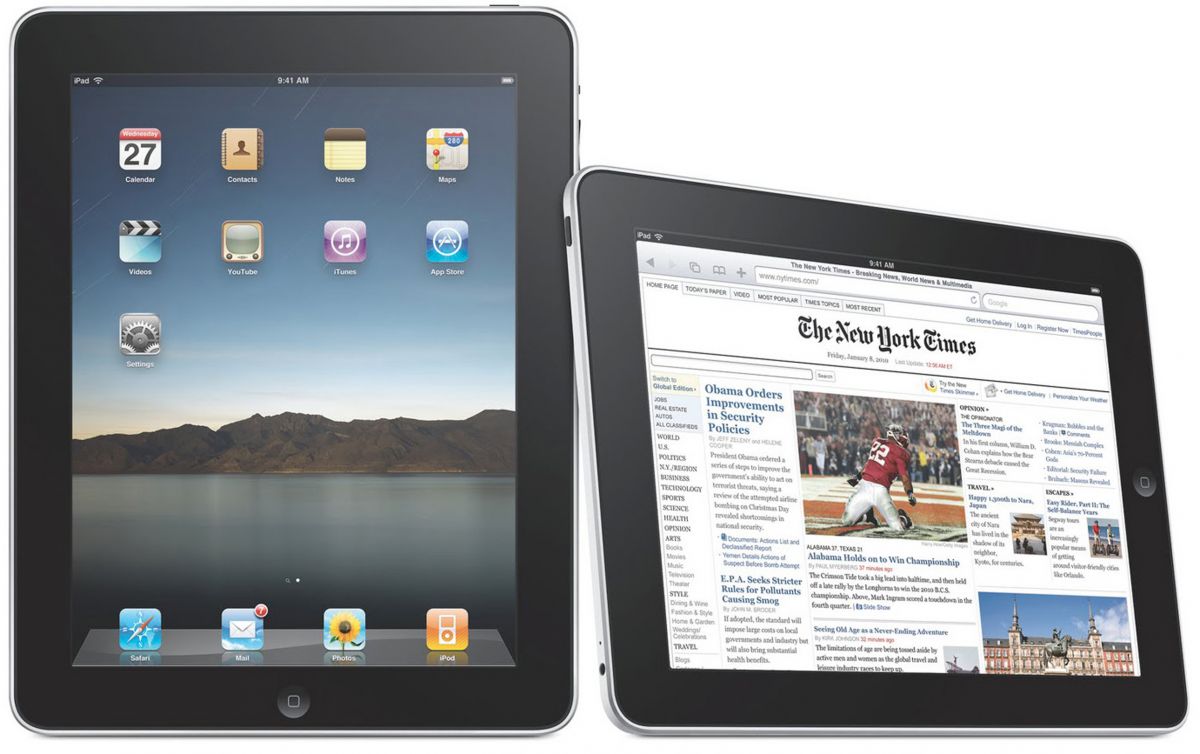 Первый iPad, выпущенный в 2010 году, стал продуктом, который компания Apple, вследствие своей негибкой политики обновления сделала бесполезным. Из-за малого объема ОЗУ последней версией iOS для планшета стала версия 5.1.1.
Первый iPad, выпущенный в 2010 году, стал продуктом, который компания Apple, вследствие своей негибкой политики обновления сделала бесполезным. Из-за малого объема ОЗУ последней версией iOS для планшета стала версия 5.1.1.
Однако вы по-прежнему можете использовать «старинный» iPad в качестве медиаплеера. Для этого загрузите на планшет изображения, музыку и видеофайлы с помощью программы iTunes. Для воспроизведения этих файлов достаточно стандартных приложений Apple.
Трудоемкость: малая, затраты: нет
Правильное хранение телефона для экстренных вызовов
Те, кто хочет подстраховаться, на всякий случай хранят запасной телефон. Весьма неприятным сюрпризом в подобном случае стал бы разряженный аккумулятор резервного устройства. Ведь, как известно, аккумуляторы «стареют» не только при каждой зарядке — они теряют заряд и при простое.
Наш совет: зарядите аккумулятор мобильника примерно на 80% и храните его отдельно от смартфона в холодильнике, защитив от конденсата. При температуре 4–10 °С саморазряд замедляется. Подобным образом можно также хранить редко используемые аккумуляторы, например, для цифровой камеры или батарейки типоразмера АА или ААА.
Трудоемкость: малая, затраты: нет
Планшет становится вторым телевизором
Даже если старый планшет не может соперничать с новыми устройствами по производительности или объему памяти, вы все равно можете использовать его в качестве второго телевизора. Для этого вам понадобится установить на него одно из бесплатных приложений, которые воспроизводят телевизионные программы.
Однако подобные приложения время от времени показывают короткие рекламные ролики. Без рекламы и даже без интернет-соединения можно наслаждаться просмотром телепрограмм с помощью ТВ-тюнера DVB-T2 (около 2500 рублей), который подключается к USB-порту планшета. Разумеется, выбор передач посредством тюнера DVB-T2 гораздо меньше и повсеместный прием не гарантирован.
Трудоемкость: средняя; затраты: нет
Новые задачи для мобильного телефона в автомобиле
Благодаря прочно закрепленному второму смартфону можно привнести в автомобиль полезные функции и целенаправленно добавить эффективности основному гаджету. Универсальные крепления для установки в области лобового стекла доступны по цене от 400 рублей. Лучшие модели позволяют эксплуатировать телефон в горизонтальном и вертикальном форматах.
 > Навигация: приложения онлайн-навигации, такие как Google Maps, имеют смысл только в случае, если мобильный фиксированный тариф подразумевает достаточный объем трафика. Смартфоны Microsoft и Nokia уже «из коробки» предлагают функциональные и детальные навигационные приложения (например, Here), для Android и iOS также доступны офлайн-альтернативы. Например, бесплатные приложения «Яндекс.Навигатор», «Яндекс.Карты» и 2ГИС предлагают отличные карты России.
> Навигация: приложения онлайн-навигации, такие как Google Maps, имеют смысл только в случае, если мобильный фиксированный тариф подразумевает достаточный объем трафика. Смартфоны Microsoft и Nokia уже «из коробки» предлагают функциональные и детальные навигационные приложения (например, Here), для Android и iOS также доступны офлайн-альтернативы. Например, бесплатные приложения «Яндекс.Навигатор», «Яндекс.Карты» и 2ГИС предлагают отличные карты России.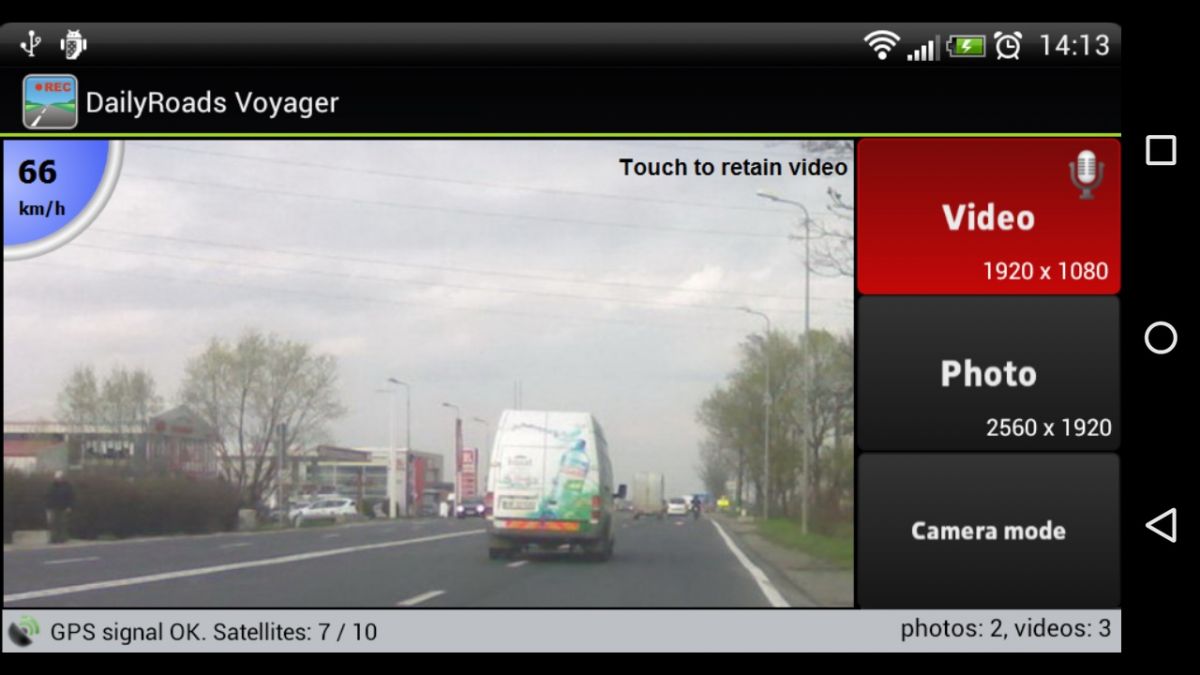
> Бесплатные приложения, такие как DailyRoads Voyager, записывают данные о ситуации на дороге и сохраняют их в память смартфона.
Фото: компании-производители


